win11系统连接宽带操作方法介绍
最近有位win11系统用户在使用电脑的时候,想要连接宽带,但是却不知道应该如何操作,为此非常苦恼,那么win11系统怎么连接宽带呢?今天电脑系统之家u盘装系统为大家介绍win11系统连接宽带的操作方法。
连接宽带具体步骤:
1、首先可以看到右下角的网络宽带连接图标点击进入。如图所示:
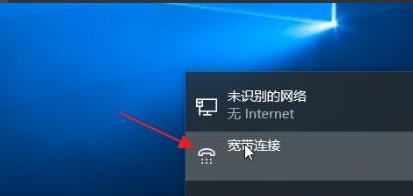
2、来到设置界面后,点击设置界面里的“以太网”点击里面的“网络和共享中心”。如图所示:
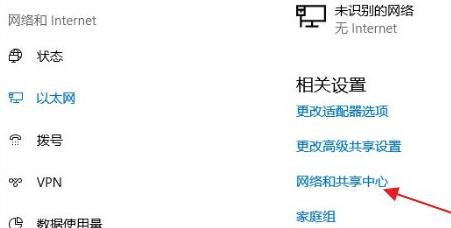
3、随后在里面点击设置新的连接或网络。如图所示:
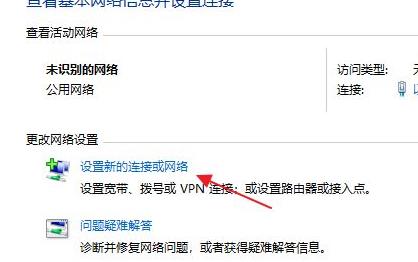
4、此时会进入设置连接或网络处,点击连接到Internet。如图所示:
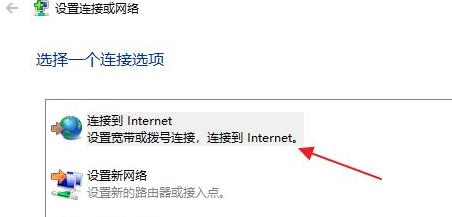
5、此时会跳出“你想使用一个已有的连接吗?”选则否,创建新连接。如图所示:
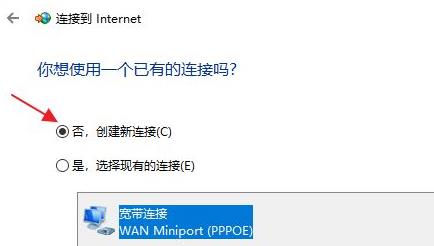
6、之后点击下方的下一步。如图所示:
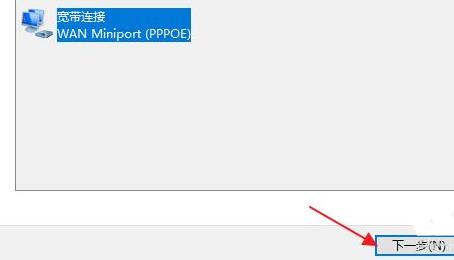
7、这个时候会出现“你希望如何连接?”点击宽带(PPPoE)即可。如图所示:
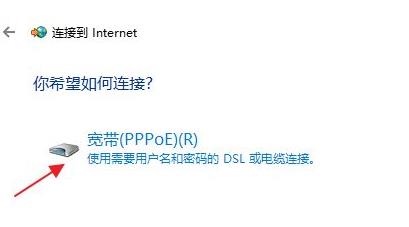
8、这个时候就可以输入Internet服务供应商的信息了。如图所示:
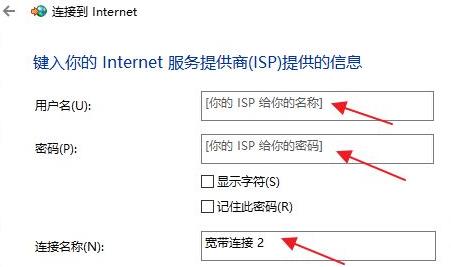
9、输入成功后点击下方的连接。如图所示:
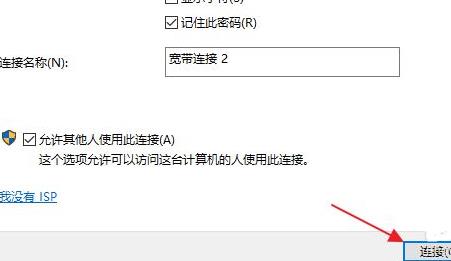
10、最后等待成功连接就可以使用网络了。如图所示:
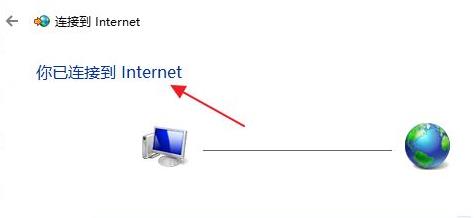
关于win11系统连接宽带的操作方法就为小伙伴们详细分享到这边了,如果用户们使用电脑的时候不知道怎么连接宽带,可以参考上述方法步骤进行操作哦,希望本篇教程能够帮到大家,更多精彩教程请关注电脑系统之家官方网站。
最新推荐
-
谷歌浏览器下载文件存储位置怎么修改

谷歌浏览器下载文件存储位置怎么修改?谷歌浏览器是一款开源的强大的浏览器,支持用户进行自定义的设置,那如果用 […]
-
火狐浏览器打不开该网页因为无法连接到服务器怎么解决

火狐浏览器打不开该网页因为无法连接到服务器怎么解决?火狐浏览器拥有强大丰富的功能,很受用户欢迎,但是有的用 […]
-
mac如何设置屏幕常亮不黑屏 mac不黑屏设置方法

mac如何设置屏幕常亮不黑屏?苹果电脑系统中很多功能也跟win系统类似,比如常用的亮度功能等,都可以通过调 […]
-
win11系统怎么和手机连接 win11连接手机功能

win11系统怎么和手机连接?在最新的win11系统中,微软提供了连接手机功能,通过win11系统与手机进 […]
-
win113d加速如何开启 win11怎么开启高性能模式

win113d加速如何开启?在电脑系统中,用户通过开启3d加速功能,可以让游戏显得更流畅,更好的展现图像效 […]
-
win10没有有效ip配置该怎么解决 Win10以太网没有有效的IP配置
win10没有有效ip配置该怎么解决?本地连接没有有效的IP配置的问题,其实是因为你的电脑无法正常获取到网 […]
热门文章
谷歌浏览器下载文件存储位置怎么修改
2火狐浏览器打不开该网页因为无法连接到服务器怎么解决
3mac如何设置屏幕常亮不黑屏 mac不黑屏设置方法
4win11系统怎么和手机连接 win11连接手机功能
5win113d加速如何开启 win11怎么开启高性能模式
6win10没有有效ip配置该怎么解决 Win10以太网没有有效的IP配置
7oppo手机允许安装未知应用在哪里设置 oppo允许安装未知来源
8win10电脑显示无法识别的usb设备怎么办 win10一直提示无法识别的usb设备
9steam加好友错误代码118解决方法
10怎么取消win10开机自检功能 win10关闭自检硬盘
随机推荐
专题工具排名 更多+





 闽公网安备 35052402000378号
闽公网安备 35052402000378号